wps怎么制作考勤表
1、打开wps2016的wps文字,将默认纵向A4纸张改为横向
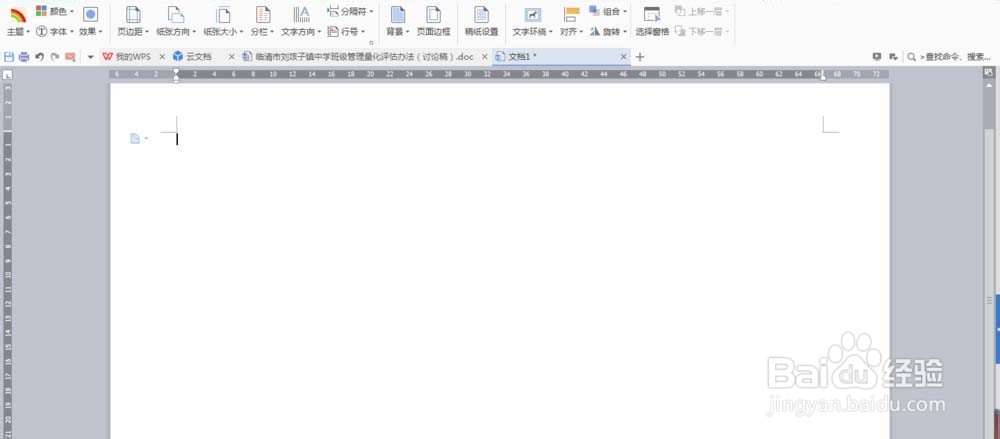
2、点击插入/表格/插入表格,根据需要设置行数、列数
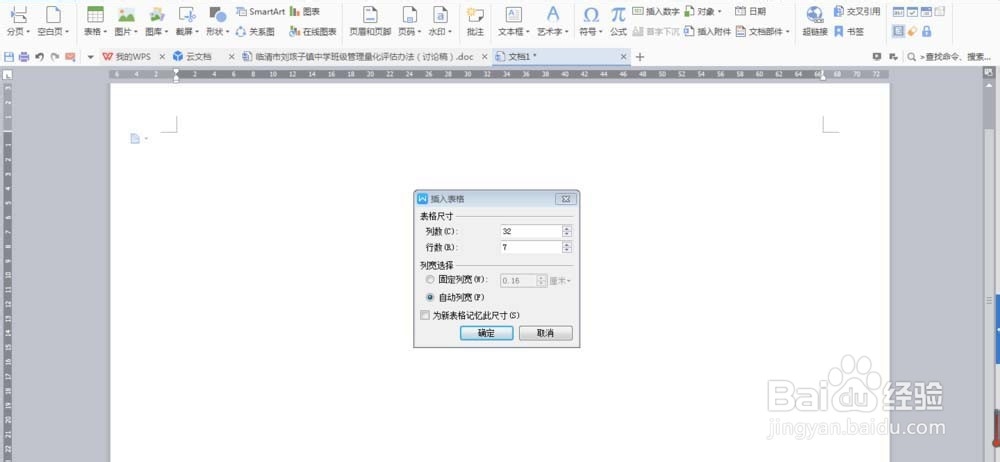
3、选取第一列,点击表格属性,在对话框中点选列,设定列宽为2厘米。同样的方式,设定行高为1.5厘米

4、选择左上角第一个单元格,接着选择绘制表格,为其绘制一条斜线

5、插入横向文本框,输入“日期”,选择无填充颜色、无轮廓线,之后,拖放到表头位置。同样的,把文本“姓名”设置好后,拖放到表头位置
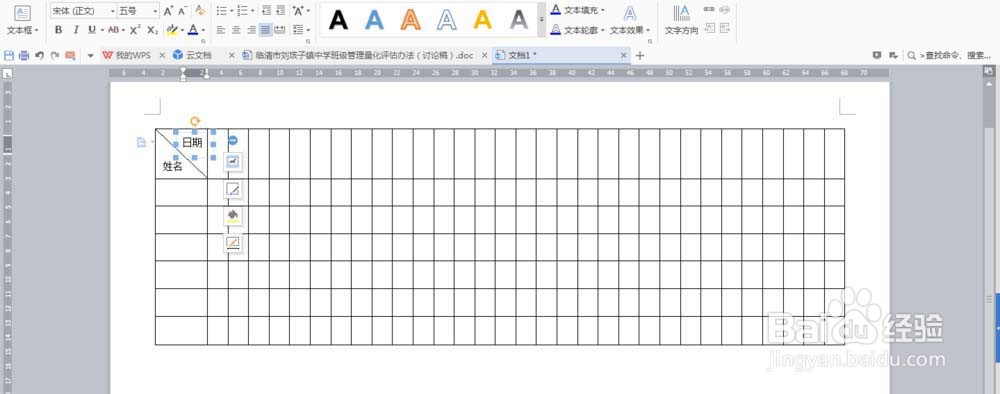
6、输入日期、姓名等内容,排班表完成
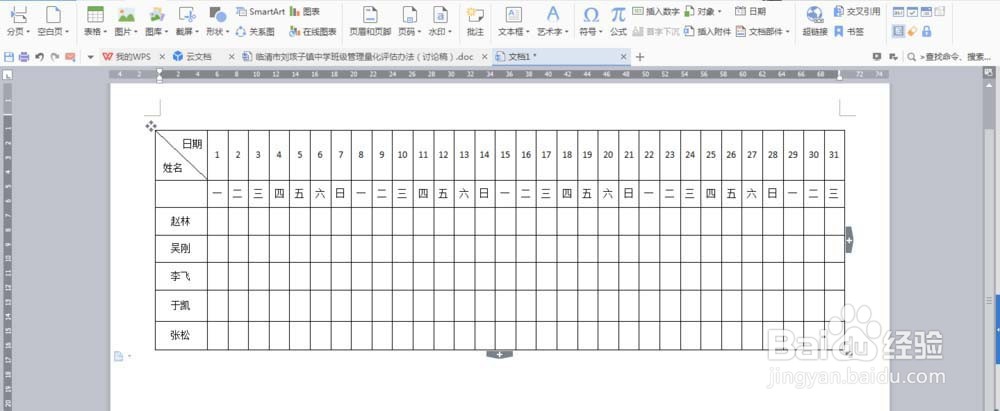
7、如果要制作考勤表,则可以在上面表格基础上,在姓名对应的每一行中插入一条或两条水平线,每天分出上午、下午或晚上时段就可以了

声明:本网站引用、摘录或转载内容仅供网站访问者交流或参考,不代表本站立场,如存在版权或非法内容,请联系站长删除,联系邮箱:site.kefu@qq.com。
阅读量:74
阅读量:40
阅读量:171
阅读量:162
阅读量:24